Lastpass, en sikker adgangskodemanager, var tilgængelig både på computer og mobil med den gratis version tidligere. Det annoncerede for nylig, at brugere med den gratis version af adgangskodemanageren vil have ubegrænset adgang til kun én enhed og ikke to, som det var tilfældet tidligere. Brugere kan vælge en af enhederne, computer eller mobil, og bruge den som deres aktive enhed.
Den seneste meddelelse har ført til bekymring blandt en stor sektion, der brugte den gratis version. Og mange leder nu efter alternative gratis tjenester, der ligner Lastpass. Heldigvis er det nemmere at eksportere dine LastPass-data, og næsten alle alternative tjenester understøtter import af data fra Lastpass-eksporterede filer.
Eksport af Lastpass-adgangskoder og andre data
For at eksportere LastPass-adgangskoder og andre data skal du åbne Lastpass-boksen (gå til lastpass.com og log ind med din konto). Vælg derefter 'Avancerede indstillinger' fra listen til venstre.
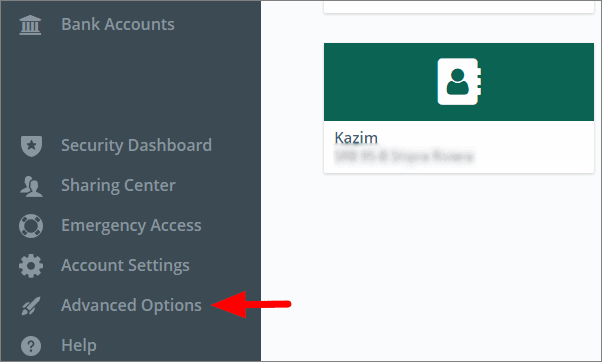
Vælg derefter 'Eksporter' fra menuen.
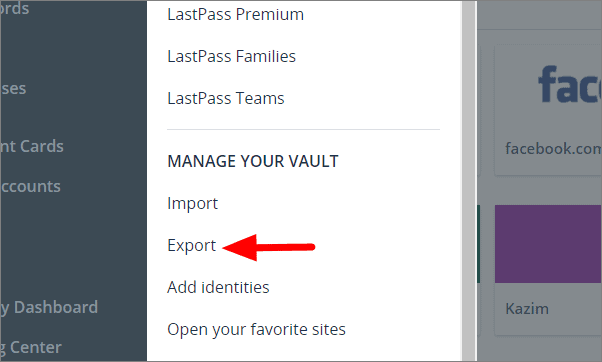
For at eksportere skal du angive adgangskoden til din Lastpass-konto. Indtast adgangskoden i boksen under 'Master Password' og klik derefter på 'Fortsæt' nederst.
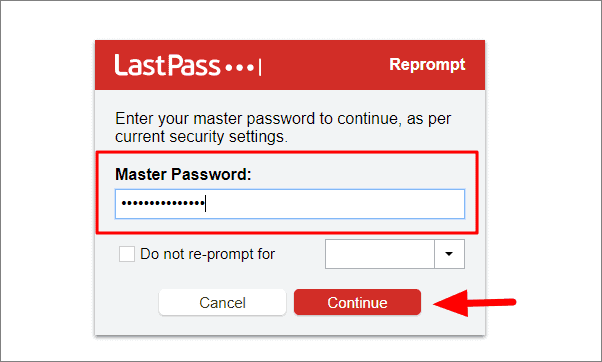
Adgangskoderne og andre data, der er gemt i Lastpass-boksen, downloades nu til dit system i et CSV-format (Comma-Separated Values). Filen kan tilgås fra downloadbaren nederst, klik blot på den for at åbne filen.
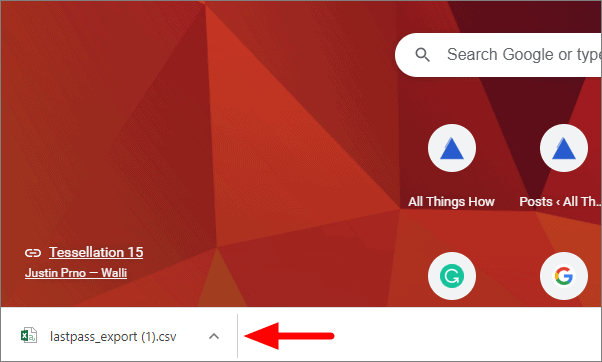
Dine komplette Lastpass-boksdata er nu åbnet i en Excel-fil, som du kan få adgang til.
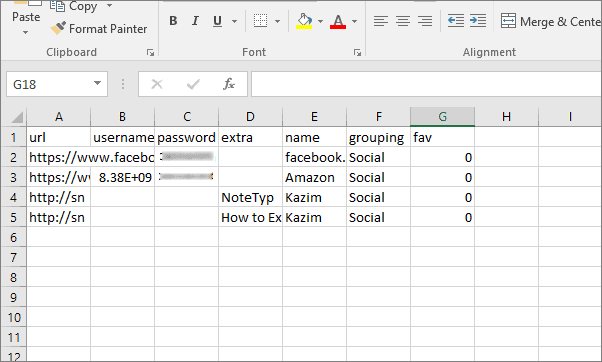
Nu hvor du har eksporteret dataene, kan du nemt importere dem til andre lignende platforme eller bare beholde dem i dit system, hvis du har brug for det for at logge på, efter at Lastpass afslutter muligheden for flere enheder for den gratis version.
